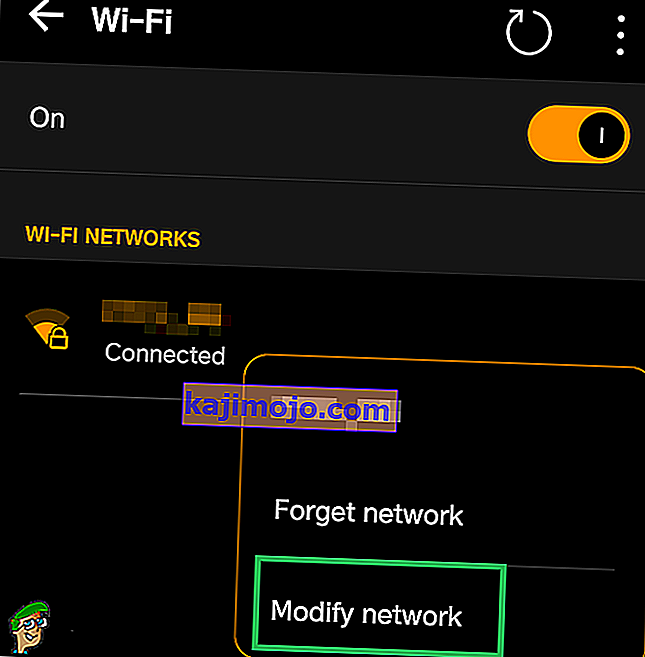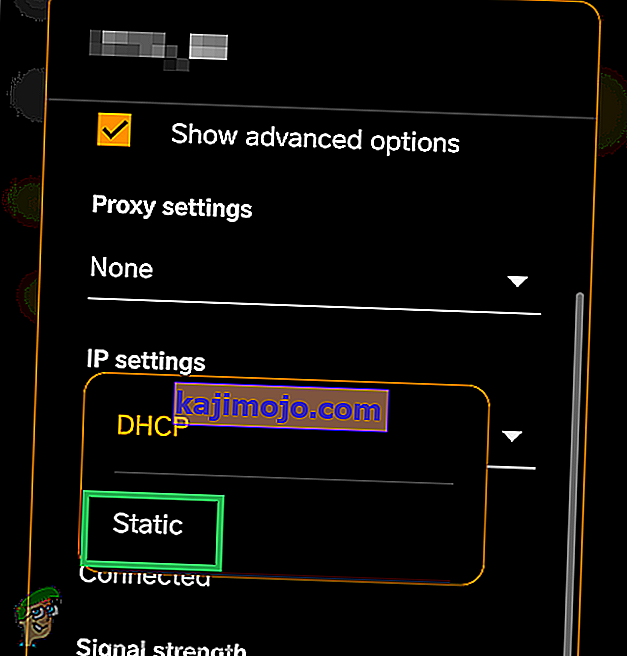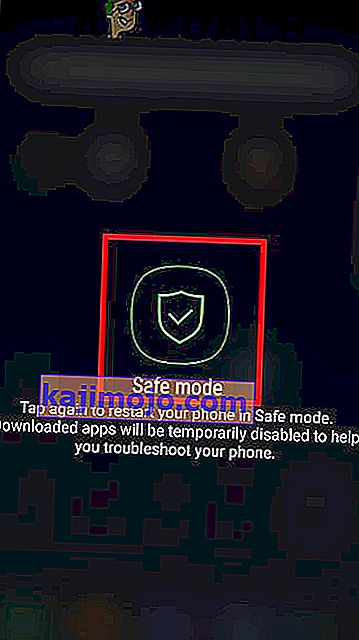Androidi viga „ Internet ei pruugi olla saadaval ” kuvatakse alati, kui kasutaja loob Interneti-ühenduse, ja selle põhjuseks on tavaliselt viga võrgukonfiguratsioonides, mida mobiil kasutab Interneti-ühenduse loomiseks. Selle põhjuseks võib olla ka valed DNS-i seaded.

Mis põhjustab Androidis tõrke „Internet ei pruugi olla saadaval”?
Leidsime, et põhjused on järgmised:
- DHCP: DHCP-ühenduse režiimis tuvastab telefon teatud seaded automaatselt ja kasutab neid Interneti-ühenduse loomiseks. Kuid see võib mõnikord ebaõnnestuda ja telefon ei pruugi korralikke seadeid automaatselt tuvastada.
- DNS-i seaded: DNS-i seaded on veebisaidiga ühenduse loomisel üliolulised. Nüüd on palju DNS-servereid, mida saate veebisaidiga ühenduse loomiseks kasutada, ja kui veebisait blokeerib need DNS-serverid, blokeeritakse ka ühendus.
- Värskendused: Mõnel juhul võivad telefonil olla olulised värskendused, mis tuleb enne WiFi-ühenduse uuesti loomist installida.
- Rakenduse häired: Võimalik, et mõni muu rakendus segab mobiili Wifi-funktsionaalsust, mille tõttu tõrge käivitatakse. Mõni rakendus võib petturiteks põhjustada ja selle vea põhjustada.
- Vale konfiguratsioon: Wifi ruuteriga ühenduse loomisel määrab see teile konkreetse IP-aadressi ja teatud DNS-i seaded. Vaikimisi on see konfiguratsioon määratud juhtima Wifi-ühendust režiimis „DHCP”, mis tähendab, et IP-aadress ei jää samaks ja muutub pidevalt. Konfiguratsioonid muutuvad kehtetuks, kui IP-aadress muutub, mille tõttu ruuter ei luba teil WiFi-ga ühendust luua. Selle probleemi muutmiseks tuleb teatud DNS- ja IP-seadeid muuta.
Enne jätkamist: unustage WiFi-võrk üks kord ja taaskäivitage telefon.
1. lahendus: DHCP-režiimi muutmine
Kuna viga on põhjustatud Wifi seadete valest tuvastamisest, muudame mõningaid konfiguratsioone käsitsi ja seejärel kontrollime, kas see probleemi lahendab. Selle eest:
- Lohistage märguandepaneel ja klõpsake seadete ikooni.
- Valige suvand "Traadita ühendus ja võrgud" ja klõpsake nuppu "Wifi".
- Vajutage ja hoidke all wifi-ühendust, millega proovite ühendust luua.
- Valige nupp „Muuda võrku” ja klõpsake nuppu „Kuva täpsemad valikud” .
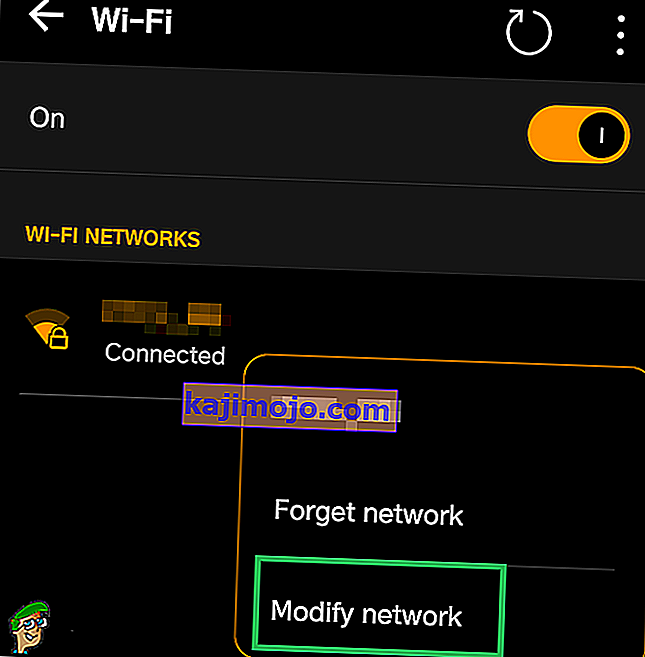
- Klõpsake valikul „IP-seaded“ ja valige suvand „Staatiline“ .
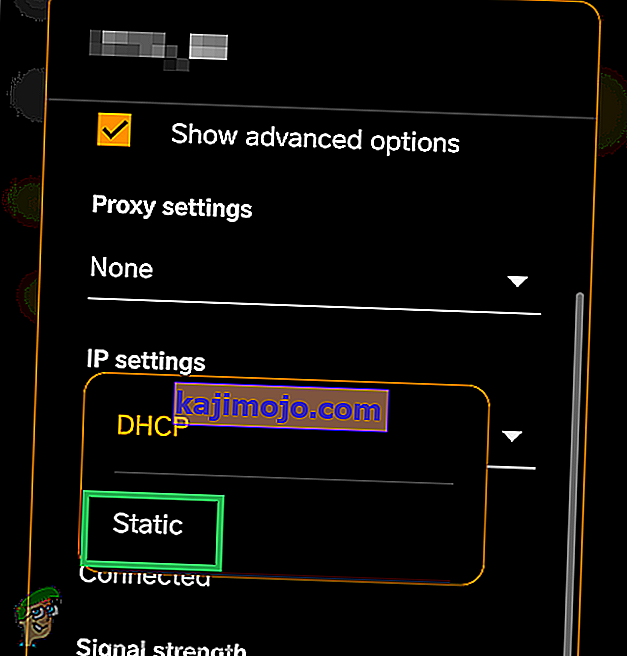
- Navigeerige alla ja klõpsake valikul „DNS 1”.
- Sisestage esimese DNS-aadressina “8.8.8.8” ja klõpsake siis valikul “DNS 2 ”.
- Sisestage teise DNS- aadressina „8.8.4.4” .
- Klõpsake nuppu „Salvesta” ja proovige WiFi-ga ühendust luua.
- Kontrollige , kas probleem püsib
2. lahendus: värskenduste otsimine
Mõnel juhul takistab saadaolev värskendus Wifi-võrguga ühenduse loomist. Seetõttu on soovitatav mobiilne andmeside sisse lülitada ja jätkata allpool toodud lahendusega.
- Lohistage märguandepaneel ja klõpsake ikooni „Seaded” .

- Kerige alla, klõpsake suvandil "Süsteem" ja valige nupp "Tarkvarauuendus" .

- Klõpsake nuppu „Kontrolli värskendusi” ja oodake, kuni mobiil kontrollimisprotsessi lõpule viib.
- Kui see on saadaval, klõpsake nuppu „Laadi alla ja installi“ .
- Oodake värskenduse allalaadimist ja installimist.
- Kontrollige , kas probleem püsib.
3. lahendus: vahemälu partitsiooni puhastamine
Võimalik, et vahemälu on salvestatud teatud rakendusse, võib takistada Wifi-ühenduse loomist. Seetõttu pühime selles etapis vahemälu partitsiooni. Selle eest:
- Mobiili väljalülitamiseks hoidke all nuppu „Toide” ja valige nupp „Toide välja” .
- Selle sisselülitamiseks hoidke all nuppu „Toide” + „Helitugevuse vähendamine” .

- Oodake, kuni mobiil sisse lülitatakse ja logo kuvatakse.
- Kui kuvatakse „Androidi logo”, jätke mobiiliarendajate logole nupp „Toide” ja nupp „Helitugevuse vähendamine” .
- Kasutage loendis allapoole liikumiseks klahvi “Helitugevuse vähendamine” ja tõstke esile valik “Pühi vahemälu partitsioon” .

- Kasuta "Power" nuppu, et valida variant ja oodake vahemälu tühjendatakse.
- Kui vahemälu on tühjendatud, tõstke esile valik „Taaskäivitage” ja oodake, kuni telefon taaskäivitatakse.
- Kontrollige, kas probleem püsib pärast taaskäivitamist.
4. lahendus: turvarežiim
Mõnel juhul võib taustarakendus või -teenus takistada telefoni juurdepääsu Wifi-le. Seetõttu käivitame selles etapis selle probleemi lahendamiseks telefoni turvarežiimis. Selle eest:
- Vajutage ja hoidke all "Power" nuppu.
- Kui see kuvatakse, vajutage ja hoidke all valikut „Toide välja” .

- Valige suvand „Käivita turvarežiimis” .
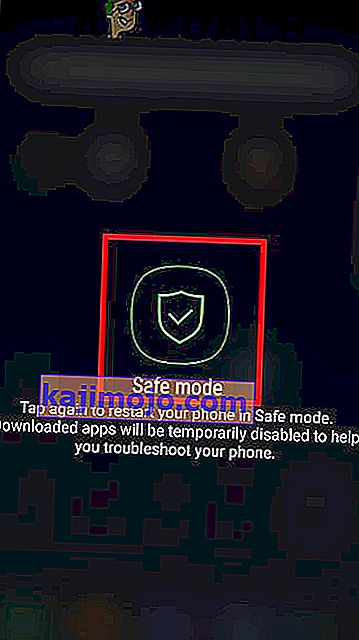
- Nüüd taaskäivitatakse telefon, kontrollige, kas Wifi on turvarežiimis ühendatud.
- Kui see juhtub, alustada võimaldab rakenduste ükshaaval ja kontroll, mille käigus üks neist teeb vea tagasi tulla.
- Kas kustutada probleemsete taotluse või uuendada seda probleemi lahendada.